על ידי נמרתה נאיאק
א מפתח SSH משמש לאימות בין הלקוח לשרת המתקשרים באמצעות פרוטוקול רשת SSH (Secure Shell).. הוא מאפשר ערוץ בטוח ומאובטח על גבי רשת לא בטוחה לתקשורת בין מערכות. ניתן להשתמש בחיבור מאובטח זה כדי לקבל גישה מרחוק למכונה בקצה השני. כאן נפרט את השלבים ליצירת מפתח SSH זה במחשב Windows 11.
שלב 1 - התקן את תכונת לקוח OpenSSH
בהתחלה, עליך לבדוק אם תכונת OpenSSH Client מותקנת במחשב שלך או לא. אם הוא כבר קיים אז אתה יכול להמשיך ביצירת המפתח אחר, עליך להתקין אותו.
1. ללחוץ ווינדוס ואני מקשים בו-זמנית כדי לפתוח את Windows הגדרות עמוד.
2. בחר את אפליקציות לשונית בחלונית השמאלית.
3. לחץ על תכונות אופציונליות בצד ימין.
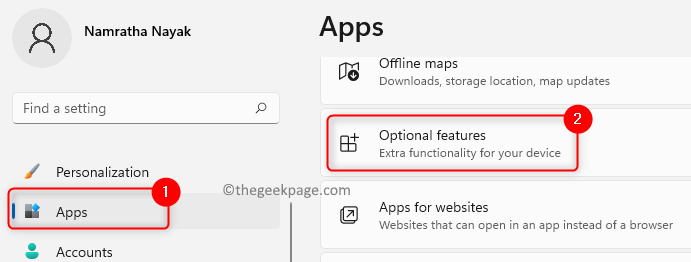
4. בתיבת החיפוש למטה תכונות מותקנות סוּג לקוח OpenSSH כדי לבדוק אם הוא כבר מותקן.
5. אם אתה רואה את התכונה קיימת, המשך שלב 2.
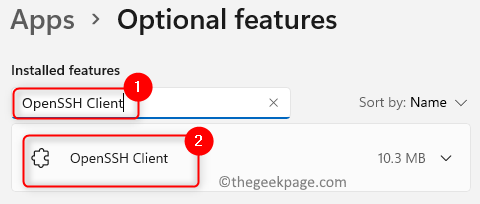
6. במקרה שהתכונה אינה מותקנת, לחץ על הצג תכונות כפתור המשויך ל הוסף תכונה אופציונלית.
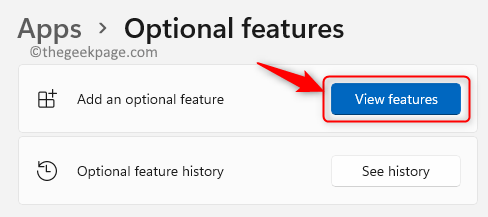
7. לחפש אחר לקוח OpenSSH ברשימה.
8. חשבון התיבה המשויכת אליו ולחץ על הַבָּא.
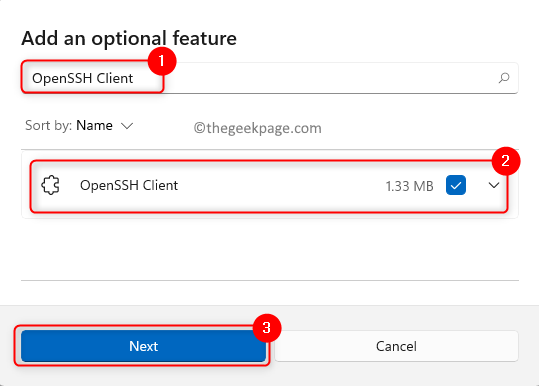
9. הקלק על ה להתקין לַחְצָן.
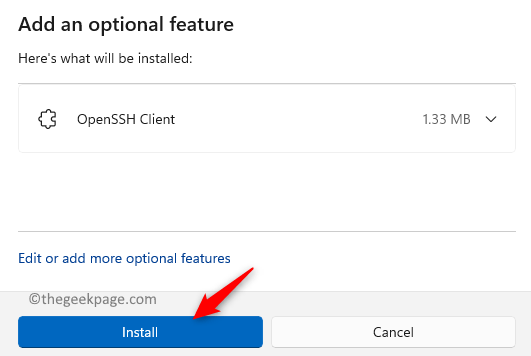
10. ברגע שהוא מותקן, אתחול המחשב האישי שלך ועבור לשלב 2 כדי ליצור את מפתח SSH.
שלב 2 - צור מפתח SSH
1. לחץ על חלונות מפתח וסוג cmd בתיבת החיפוש.
2. מקש ימני עַל שורת פקודה ולבחור הפעל כמנהל.
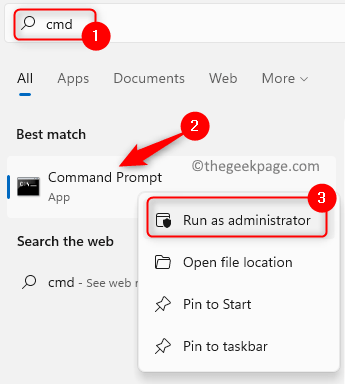
3. אם תתבקש על ידי בקרת גישה למשתמש, לחץ על כן.
4. בצע את הפקודה למטה
ssh-keygen
5. בביצוע הפקודה לעיל, הוא ישאל הזן קובץ כדי לשמור את המפתח עם מיקום ברירת מחדל שהוזכר.
הערה: מיקום ברירת המחדל לשמירת המפתחות הוא C:\Users\
6. עכשיו אם תפגע להיכנס מפתח SSH יישמר במיקום ברירת המחדל לעיל. אחרת, אם תרצה, תוכל לשנות את המיקום על ידי הקלדת הנתיב החדש.
7. בשלב הבא זה נותן אפשרות ליצור א סיסמה (ביטוי סיסמה) עבור מפתח ה-SSH שנוצר.
8. הקש על להיכנס מפתח אם ברצונך להמשיך מבלי ליצור ביטוי סיסמה.
9. אם ברצונך לאבטח את המפתח, הקלד סיסמה ואשר אותה על ידי הקלדה חוזרת. זכור את הסיסמה הזו מכיוון שהיא נחוצה בזמן השימוש במפתח SSH בכל פעם.
10. כעת המפתח ייווצר ואתה רואה את טביעת האצבע של המפתח וערך ה-hash SHA256. כמו כן, תראה את אלגוריתם ה-RSA שבו נעשה שימוש.
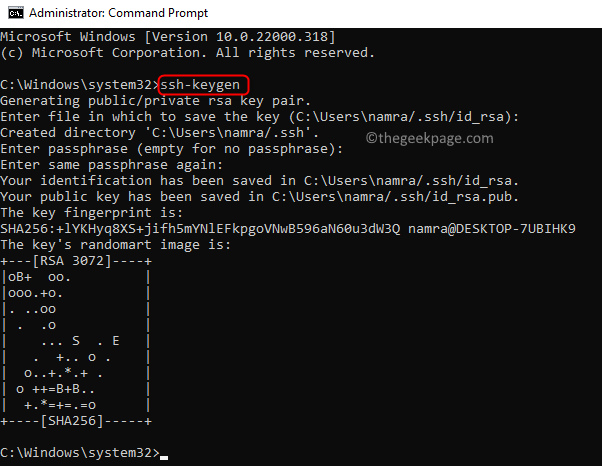
11. כעת תוכל להשתמש במפתח שלך בנתיב המוזכר להלן
C:\User\
זה יהיה נוכח ב id_rsa.pub קוֹבֶץ.
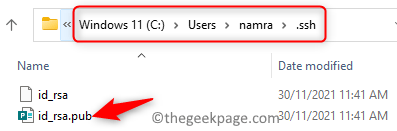
זהו זה!
אנו מקווים שאתה מסוגל כעת ליצור צמד מפתחות SSH לתקשורת בין שני ישויות ברשת.


